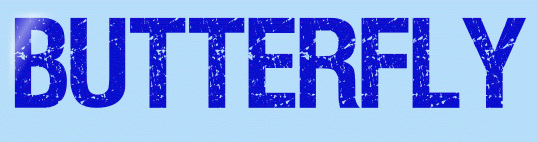 |

Deze tutorial is auteursrechtelijk beschermd door Kathania, alle rechten voorbehouden.
Elke verspreiding, zonder voorafgaande schriftelijke toestemming is geheel verboden.
Elke gelijkenis met een andere tutorial is puur toeval.
Deze les is geschreven in PaintShop Pro 2019 op 19-09-2019.
Ik heb de persoonlijke toestemming van Kathania om haar lessen te vertalen uit het Frans.
Wil je deze vertaling linken, dan moet je Kathania daarvoor persoonlijk toestemming om vragen !!!
Ik ben alleen maar de vertaler, de auteursrechten liggen volledig bij Kathania.
Merci beaucoup Kathania, que je pouvez traduire vos leçonsmen Néerlandais.
Claudia.
Materialen :
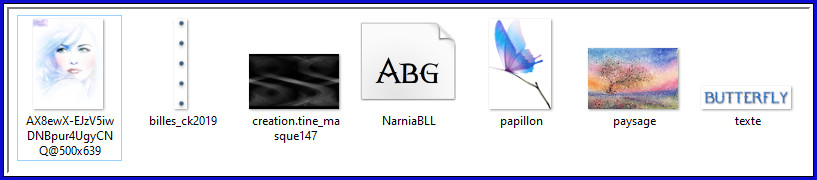
Het Masker "creation.tine_masque147" openen we in PSP zelf.
Installeer het font "NarniaBLL" als je een eigen tekst wilt maken.
Filters :
Filters Unlimited 2.0
VM Distortion - Vision Impossible en Flipper ***
MuRa's Meister - Perspective Tiling.
Kleurenpallet :
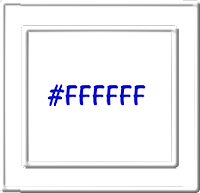
1ste kleur = #FFFFFF
Wanneer je met eigen kleuren werkt speel dan met de mengmodus en/of dekking naar eigen inzicht.
Klik op onderstaande banner om naar de originele les te gaan :
![]()
1.
Open een Nieuwe afbeelding van 900 x 550 px, transparant.
Selecties - Alles selecteren.
![]()
2.
Open uit de materialen het plaatje "paysage".
Bewerken - Kopiëren.
Ga terug naar je werkje.
Bewerken - Plakken in selectie.
![]()
3.
Selecties - Niets selecteren.
Lagen - Dupliceren.
![]()
4.
Effecten - Insteekfilters - <I.C.NET Software> - Filters Unlimited 2.0 - VM Distortion - Vision Impossible :
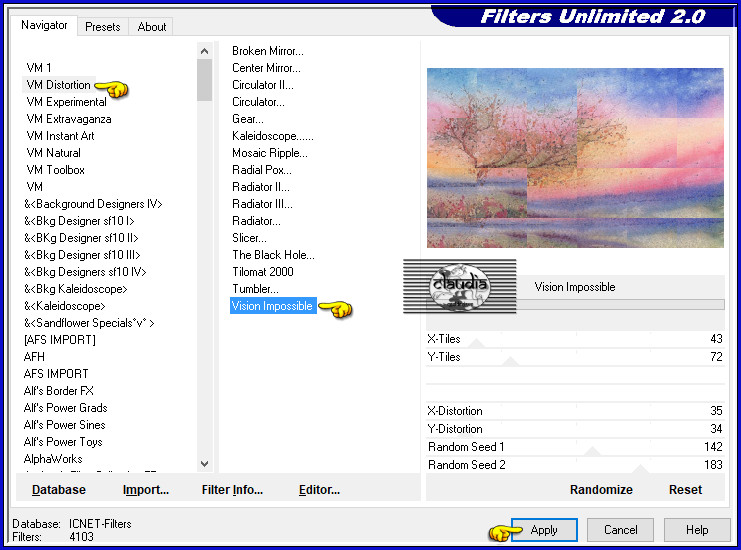
![]()
5.
Aanpassen - Vervagen - Radiaal vervagen :
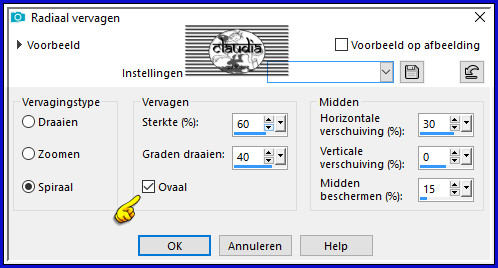
![]()
6.
Effecten - Randeffecten - Accentueren.
Lagen - Eigenschappen : zet de Mengmodus van deze laag op Overlay.
![]()
7.
Lagen - Samenvoegen - Zichtbare lagen samenvoegen.
Lagen - Dupliceren.
![]()
8.
Afbeelding - Vrij Roteren :
Richting = Rechts
Graden = 90
Verder niets aangevinkt
Effecten - Vervormingseffecten - Pixelvorming :

![]()
9.
Effecten - Insteekfilters - <I.C.NET Software> - Filters Unlimited 2.0 - VM Distortion - Flipper :
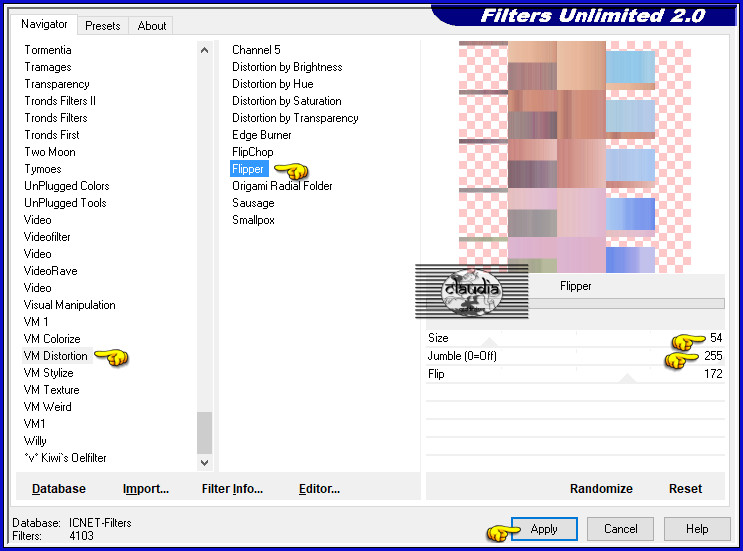
![]()
10.
Effecten - Randeffecten - Accentueren.
Lagen - Eigenschappen : zet de Dekking van deze laag op 55%.
![]()
11.
Effecten - 3D-Effecten - Slagschaduw :
Verticaal = 0
Horizontaal = 0
Dekking = 48
Vervaging = 20
Kleur = Zwart (#000000)
![]()
12.
Lagen - Dupliceren.
Afbeelding - Formaat wijzigen : 80%, formaat van alle lagen wijzigen niet aangevinkt.
Aanpassen - Scherpte - Verscherpen.
![]()
13.
Open uit de materialen het Masker "creation.tine_masque147".
Bewerken - Kopiëren.
Ga terug naar je werkje.
Bewerken - Plakken als nieuwe laag.
![]()
14.
Lagen - Eigenschappen : zet de Dekking van deze laag op 87% en de Mengmodus op Overlay.
![]()
15.
Open uit de materialen de tube "AX8ewX-EJzV5iwDNBpur4UgyCNQ@500x639".
Verwijder het watermerkje.
Bewerken - Kopiëren.
![]()
16.
Ga terug naar je werkje.
Bewerken - Plakken als nieuwe laag.
Lagen - Eigenschappen : zet de Dekking van deze laag op 61%.
Effecten - Randeffecten - Accentueren.
![]()
17.
Druk op de K toets op het toetsenbord om het raster te activeren en voer deze getallen in :
Positie X = 200,00 / Positie Y = -44,00

Druk op de M toets om het raster te deactiveren.
Het Lagenpallet ziet er nu zo uit :
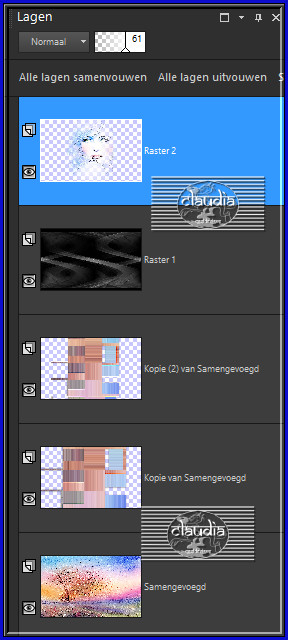
En je werkje ziet er nu zo uit :
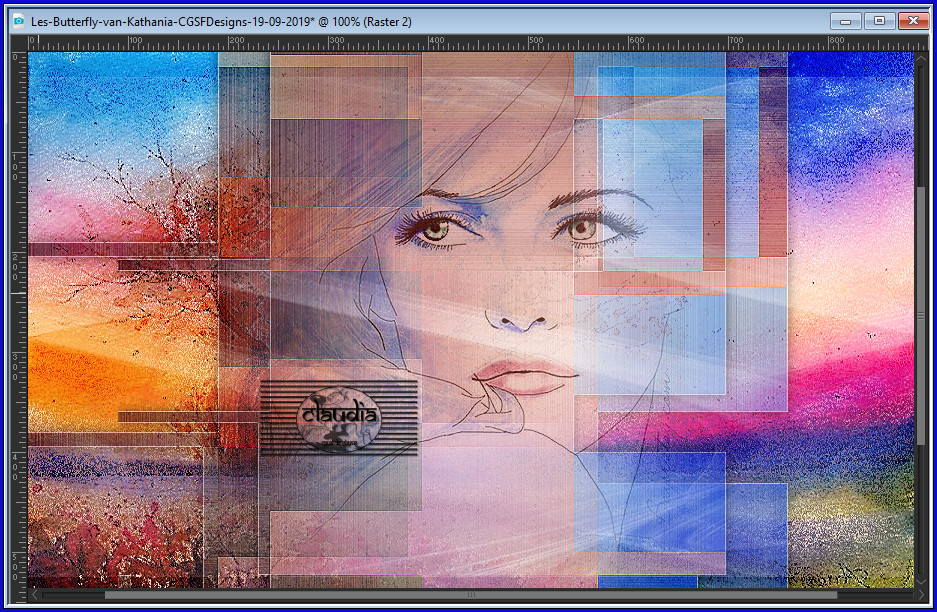
![]()
18.
Activeer de onderste laag in het Lagenpallet (= Samengevoegd).
Bewerken - Kopiëren.
![]()
19.
Lagen - Samenvoegen - Zichtbare lagen samenvoegen.
Bewerken - Plakken als nieuwe laag (achtergrondlaag zit in het geheugen).
![]()
20.
Effecten - Insteekfilters - MuRa's Meister - Perspective Tiling : Crop BG Color = #FFFFFF
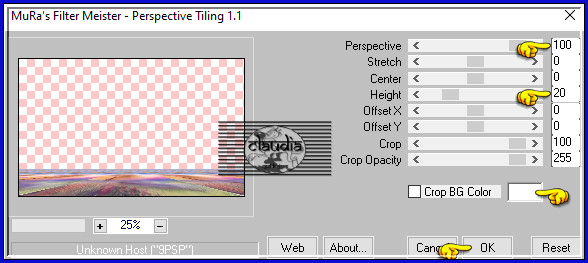
![]()
21.
Druk op de K toets op het toetsenbord om het raster te activeren en voer deze getallen in :
Positie X = 0,00 / Positie Y = 497,00
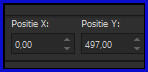
Druk op de M toets om het raster te deactiveren.
![]()
22.
Effecten - Randeffecten - Accentueren.
![]()
23.
Activeer de onderste laag in het Lagenpallet (= Samengevoegd).
Lagen - Dupliceren.
Afbeelding - Formaat wijzigen : 80%, formaat van alle lagen wijzigen niet aangevinkt.
Aanpassen - Scherpte - Verscherpen.
![]()
24.
Druk op de K toets op het toetsenbord om het raster te activeren en voer deze getallen in :
Positie X = 90,00 / Positie Y = 24,00
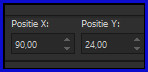
Druk op de M toets om het raster te deactiveren.
![]()
25.
Selecties - Alles selecteren.
Selecties - Zwevend.
Selecties - Niet-zwevend.
![]()
26.
Selecties - Wijzigen - Selectieranden selecteren :
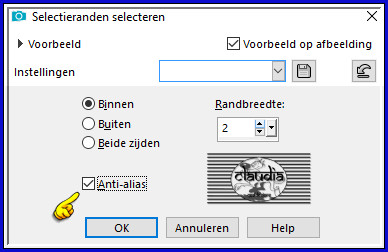
![]()
27.
Lagen - Nieuwe rasterlaag.
Vul de selectie met de 1ste kleur.
Selecties - Niets selecteren.
![]()
28.
Lagen - Samenvoegen - Omlaag samenvoegen.
Effecten - 3D-Effecten - Slagschaduw : de instellingen staan goed.
Het Lagenpallet moet er nu zo uit zien :
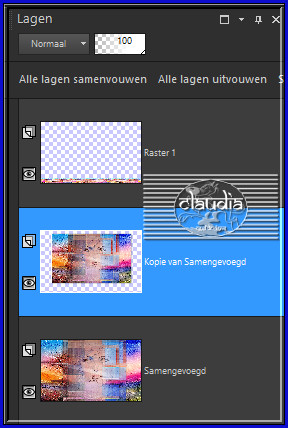
En je werkje zo :
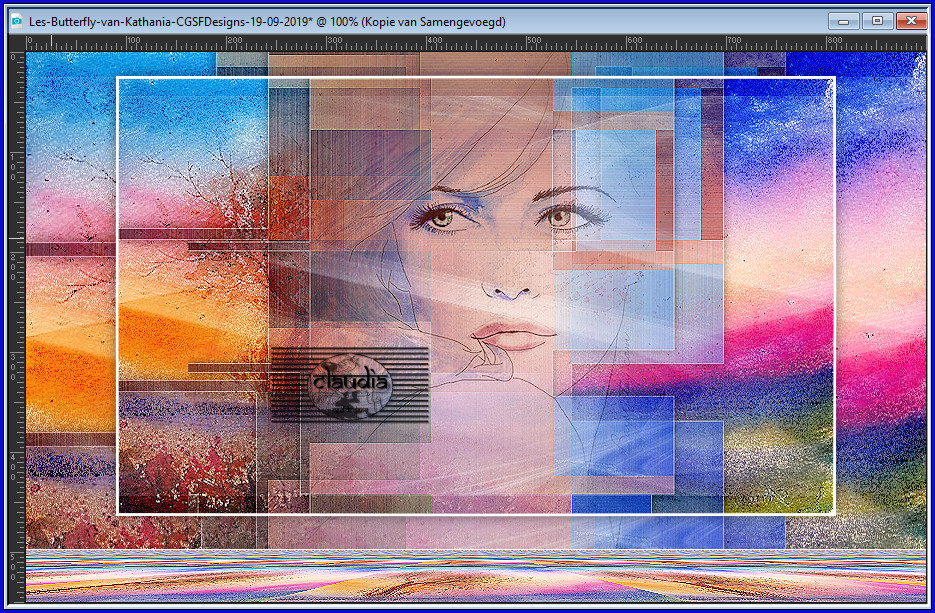
![]()
29.
Open uit de materialen de tube "papillon".
Bewerken - Kopiëren.
Ga terug naar je werkje.
Bewerken - Plakken als nieuwe laag.
![]()
30.
Druk op de K toets op het toetsenbord om het raster te activeren en voer deze getallen in :
Positie X = 677,00 / Positie Y = 165,00
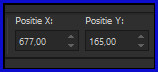
Druk op de M toets om het raster te deactiveren.
![]()
31.
Effecten - 3D-Effecten - Slagschaduw : de instellingen staan goed.
![]()
32.
Activeer de bovenste laag in het Lagenpallet (= Raster 1).
Open uit de materialen het WordArt "texte".
Bewerken - Kopiëren.
Ga terug naar je werkje.
Bewerken - Plakken als nieuwe laag.
![]()
33.
Druk op de K toets op het toetsenbord om het raster te activeren en voer deze getallen in :
Positie X = 310,00 / Positie Y = 507,00
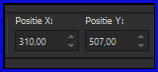
Druk op de M toets om het raster te deactiveren.
![]()
34.
Effecten - Reflectie-effecten - Weerspiegeling :
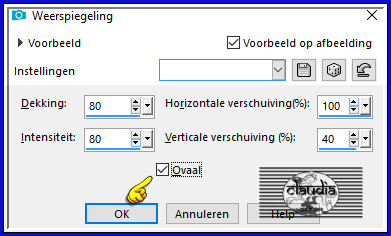
![]()
35.
Activeer de 2de laag onderaan in het Lagenpallet (= Kopie van Achtergrond).
Open uit de materialen het element "billes_ck2019".
Kleur dit element in als je met eigen materialen werkt, zodat het bij jouw werkje past.
Bewerken - Kopiëren.
Ga terug naar je werkje.
Bewerken - Plakken als nieuwe laag.
![]()
36.
Druk op de K toets op het toetsenbord om het raster te activeren en voer deze getallen in :
Positie X = 11,00 / Positie Y = 56,00
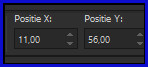
Druk op de M toets om het raster te deactiveren.
![]()
37.
Lagen - Dupliceren.
Afbeelding - Spiegelen - Horizontaal spiegelen.
![]()
38.
Activeer de onderste laag in het Lagenpallet (= Samengevoegd).
Bewerken - Kopiëren !!!
![]()
39.
Lagen - Samenvoegen - Zichtbare lagen samenvoegen.
Afbeelding - Randen toevoegen : 2 px met de 1ste kleur, Symmetrisch aangevinkt.
Selecties - Alles selecteren.
Afbeelding - Randen toevoegen : 30 px met de 1ste kleur, Symmetrisch aangevinkt.
![]()
40.
Selecties - Omkeren.
Bewerken - Plakken in selectie (onderste laag zit in het geheugen).
Aanpassen - Vervagen - Gaussiaanse vervaging : Bereik = 25.
![]()
41.
Effecten - Textuureffecten - Lamellen : Kleur = 1ste kleur
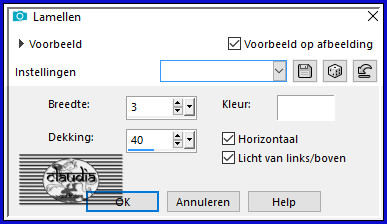
![]()
42.
Selecties - Niets selecteren.
Selecties - Alles selecteren.
Afbeelding - Randen toevoegen : 10 px met de 1ste kleur, Symmetrisch aangevinkt.
![]()
43.
Selecties - Omkeren.
Bewerken - Plakken in selectie (achtergrond nog steeds in het geheugen).
![]()
44.
Effecten - Artistieke effecten - Email : Kleur = 1ste kleur
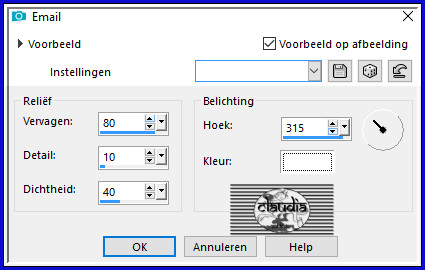
![]()
45.
Selecties - Omkeren.
Effecten - 3D-Effecten - Slagschaduw :
Verticaal = 0
Horizontaal = 0
Dekking = 56
Vervaging = 38
Kleur = Zwart (#000000)
Selecties - Niets selecteren.
![]()
46.
Lagen - Nieuwe rasterlaag.
Plaats hierop je watermerkje.
Lagen - Samenvoegen - Alle lagen samenvoegen.
Afbeelding - Randen toevoegen : 2 px met de 1ste kleur, Symmetrisch aangevinkt.
Afbeelding - Formaat wijzigen : 900 px, breedte, formaat van alle lagen wijzigen aangevinkt.
Aanpassen - Scherpte - Verscherpen.
Sla je werkje op als JPG-formaat en daarmee ben je aan het einde gekomen van deze mooie les van Kathania.
© Claudia - September 2019.





